固态硬盘维修及固态硬盘工作流程
硬盘的工作原理和维修

硬盘的工作原理和维修硬盘的工作原理和维修硬盘是电脑中重要的存储装置之一,负责存储和读取大量的数据。
它的工作原理主要包括磁头、磁盘和电机等组成部分的协同工作。
硬盘的主要组成部分是磁头、磁盘和电机。
磁盘是由多个金属盘片组成,每个盘片上都有两面磁性涂层。
磁头是位于盘片上方和下方的电磁读写头,负责读取和写入数据。
电机则负责旋转磁盘,提供磁头读写的基准。
硬盘的读写过程是通过磁头在磁盘上的运动实现的。
当计算机需要读取硬盘上的数据时,磁头会根据指令的要求移动到对应的磁盘上,然后获取数据并传输给主机。
当计算机需要写入数据时,磁头会写入磁盘的特定区域,并记录数据的位置和状态。
在硬盘维修方面,首先需要根据硬盘的故障症状来判断问题的原因。
常见的硬盘故障包括磁盘损坏、磁头故障、电机故障等。
如果硬盘损坏,可能是由于物理损坏或逻辑损坏造成的。
物理损坏包括盘片表面损伤、读写头接触不良等。
在这种情况下,需要将硬盘拆开,进行维修或更换受损的部件。
逻辑损坏则通常是由操作系统错误、病毒感染等原因引起的。
可以使用硬盘修复工具来修复逻辑损坏。
磁头故障是硬盘常见的问题之一。
当硬盘读写头出现故障时,可能导致无法读取或写入数据。
磁头故障的原因有很多,如磁头损坏、接触不良等。
修复磁头故障需要使用专业的设备和技术,通常需要将硬盘送到专业的数据恢复中心进行维修。
另外,硬盘的电机也可能出现故障,导致磁盘无法旋转或运转不稳定。
电机故障可能是由于线路连接问题、电机磁场不均匀等原因引起的。
电机故障通常需要更换或修复电机的部件。
维护硬盘的常见方法包括定期清理硬盘、备份重要数据、保持硬盘良好的散热等。
硬盘的散热是非常重要的,过高的温度会影响硬盘的工作稳定性和寿命。
因此,可以通过加装散热器、保持良好的通风等方式来降低硬盘的温度。
总之,硬盘是电脑中重要的存储装置,需要定期维护和保养。
了解硬盘的工作原理以及常见故障的维修方法,可以帮助我们更好地维护和保护硬盘,确保数据的安全和可靠性。
固态硬盘修复的方法

固态硬盘修复的方法
答:固态硬盘修复的方法主要有1. 使用专业的硬盘数据恢复工具2. 使用磁盘分区工具3. 修复损坏的固件信息4. 芯片级修复四种方法:
1. 使用专业的硬盘数据恢复工具:例如MiniTool Data Recovery Software,这是一款国外开发的磁盘数据恢复工具,使用起来比较方便。
只需要点击需要恢复数据的分区,软件会开始扫描此分区上的数据,然后将扫描出来的需要备份的数据存储到另外一个硬盘上,这个方式可以把所有数据都能正常恢复出来。
2. 使用磁盘分区工具:例如DiskGenius,可以从左侧列表中选中故障磁盘,选择工具->搜索已丢失的分区(分区表)->整个磁盘,之后硬盘上的分区就能被识别出来,保留相应的分区即可。
3. 修复损坏的固件信息:针对固态硬盘容量识别异常或数据访问异常,可以使用一些专业的固态硬盘数据恢复设备,例如Flash Extractor、PC3000 FLASH、Visual NandReconstructor等。
这些设备可以重建硬盘译码表,修复主控信息错乱的硬盘,从而恢复数据。
4. 芯片级修复:将存储芯片按照顺序拆解,分别放入数据恢复设备中读取芯片代码并将其保存为DUMP文件,然后设备会根据主控的型号将若干个DUMP 文件合并,并通过某些算法去模拟主控芯片的工作原理,通过设备虚拟组合出原始的数据结构,从而达到数据恢复的目的。
目前只有少数数据恢复公司具备芯片级数据恢复的能力。
需要注意的是,以上方法并不能保证100%修复固态硬盘,而且操作过程中存在一定风险。
如果遇到固态硬盘损坏的问题,建议咨询专业的数据恢复机构或者电脑维修人员进行处理。
硬盘修复教程

硬盘修复教程
硬盘修复教程一共分为以下五个步骤。
第一步,备份数据。
在进行硬盘修复之前,为了防止数据丢失,我们应该先备份硬盘中的重要数据。
可以使用外部硬盘、云存储或者其他可靠的方式来备份,确保数据安全。
第二步,诊断硬盘。
在修复之前,我们需要诊断硬盘的问题,确定具体的故障原因。
可以使用一些硬盘诊断工具,如硬盘SMART(自监测分析和报告技术)工具,来检测硬盘的状态
和错误。
第三步,修复逻辑错误。
如果诊断结果显示硬盘有逻辑错误,我们可以尝试使用操作系统自带的修复工具,如Windows的
磁盘检查和修复工具CHKDSK命令,来修复硬盘中的文件系
统错误。
第四步,修复物理错误。
如果硬盘有物理错误,比如坏道或者损坏的部件,修复就相对复杂。
一般来说,我们可以尝试使用硬盘维修工具或者找专业的硬盘维修人员来修复。
对于坏道,可以使用一些坏道修复工具,如HDD Regenerator,来尝试修
复损坏的扇区。
第五步,重新分区和格式化。
在修复完成后,我们需要重新分区和格式化硬盘。
分区和格式化可以清除硬盘上的所有数据,并重新创建文件系统。
可以使用操作系统的磁盘管理工具来完成这一步骤,如Windows的磁盘管理工具或者命令行工具
DISKPART。
总结一下,硬盘修复包括备份数据、诊断硬盘、修复逻辑错误、修复物理错误和重新分区格式化等五个步骤。
在进行修复之前,我们需要根据具体情况选择合适的工具和方法,并确保操作正确和谨慎,以避免进一步损坏硬盘或者数据丢失。
固态硬盘温升控制方法及固态硬盘与流程

固态硬盘温升控制方法及固态硬盘与流程随着计算机技术的飞速发展,高速稳定的存储设备也变得越来越重要,其中固态硬盘作为一种新型存储设备,备受关注。
固态硬盘(SSD)相比于传统的机械硬盘(HDD)具有读写速度快和功耗低的优势,但受限于闪存的特性,固态硬盘容易发生温度过高等问题,因此,温升控制方法越来越重要。
固态硬盘温升原理固态硬盘中最主要的发热元件为闪存芯片,由于闪存特性促使数据的存储需要大量的电流,在使用固态硬盘长时间读写数据过程中,功率大量释放出来,形成热量,由于固态硬盘体积小,散热器相对较小,加上封装在PCB板中间,测量固态硬盘内部温度较为困难。
长期使用下的温度过高不仅损耗电子元件,同时也对固态硬盘的稳定性产生极大影响,因此需要对固态硬盘的温度进行监控,在固态硬盘内部大规模存储数据时,进行动态控制,控制其温升在合适范围内。
固态硬盘温升控制方法1. 降低闪存电流在读写方面降低写入操作的功率可以降低功耗功率的热量、降低发热,但是降低写入操作的功率也会带来一定的读写速率惩罚,因为闪存操作与储存基于极短的电流脉冲,缺少充分的充电和排放时间,换而言之,在写入闪存芯片之前,容易出现存储电荷不足的情况,这种情况需要对闪存充电以充分储存数据,充电需要消耗一定的能量,因此在进行控制时必须权衡操作的功率和写入数据的效率等因素。
2. 增加散热片、风扇固态硬盘散热不足是提高温度的一个重要原因,通过增加散热片,使固态硬盘更快地转移热量,从而避免过高的温度,同时也可以设置风扇进行强制散热,这种方式不仅能够有效降低温度,而且又非常实用方便,成本也较为低廉,具有很好的应用前景。
3. 增加不同质量的导热材料导热材料用于把发热元件的热量有效地导入到周围的环境中,比如涂散热材料、热塑胶等,不同的导热材料有不同的导热能力,在选择导热材料时需要权衡它的成本、热导率、耐性能等因素,同时也需要结合实际情况动态选择,这样才能够达到更好的散热效果。
SSD固态硬盘坏了,还能修好吗?
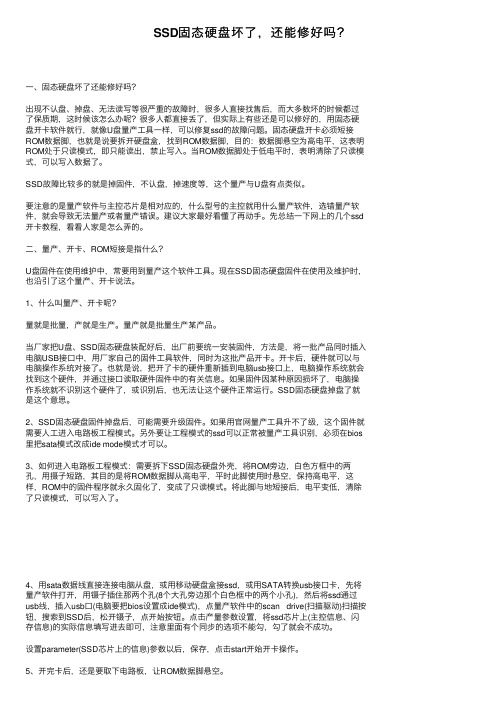
SSD固态硬盘坏了,还能修好吗?⼀、固态硬盘坏了还能修好吗?出现不认盘、掉盘、⽆法读写等很严重的故障时,很多⼈直接找售后,⽽⼤多数坏的时候都过了保质期,这时候该怎么办呢?很多⼈都直接丢了,但实际上有些还是可以修好的,⽤固态硬盘开卡软件就⾏,就像U盘量产⼯具⼀样,可以修复ssd的故障问题。
固态硬盘开卡必须短接ROM数据脚,也就是说要拆开硬盘盒,找到ROM数据脚,⽬的:数据脚悬空为⾼电平,这表明ROM处于只读模式,即只能读出,禁⽌写⼊。
当ROM数据脚处于低电平时,表明清除了只读模式,可以写⼊数据了。
SSD故障⽐较多的就是掉固件,不认盘,掉速度等,这个量产与U盘有点类似。
要注意的是量产软件与主控芯⽚是相对应的,什么型号的主控就⽤什么量产软件,选错量产软件,就会导致⽆法量产或者量产错误。
建议⼤家最好看懂了再动⼿。
先总结⼀下⽹上的⼏个ssd 开卡教程,看看⼈家是怎么弄的。
⼆、量产、开卡、ROM短接是指什么?U盘固件在使⽤维护中,常要⽤到量产这个软件⼯具。
现在SSD固态硬盘固件在使⽤及维护时,也沿引了这个量产、开卡说法。
1、什么叫量产、开卡呢?量就是批量,产就是⽣产。
量产就是批量⽣产某产品。
当⼚家把U盘、SSD固态硬盘装配好后,出⼚前要统⼀安装固件,⽅法是,将⼀批产品同时插⼊电脑USB接⼝中,⽤⼚家⾃⼰的固件⼯具软件,同时为这批产品开卡。
开卡后,硬件就可以与电脑操作系统对接了。
也就是说,把开了卡的硬件重新插到电脑usb接⼝上,电脑操作系统就会找到这个硬件,并通过接⼝读取硬件固件中的有关信息。
如果固件因某种原因损坏了,电脑操作系统就不识别这个硬件了,或识别后,也⽆法让这个硬件正常运⾏。
SSD固态硬盘掉盘了就是这个意思。
2、SSD固态硬盘固件掉盘后,可能需要升级固件。
如果⽤官⽹量产⼯具升不了级,这个固件就需要⼈⼯进⼊电路板⼯程模式。
另外要让⼯程模式的ssd可以正常被量产⼯具识别,必须在bios ⾥把sata模式改成ide mode模式才可以。
固态硬盘的修复方法
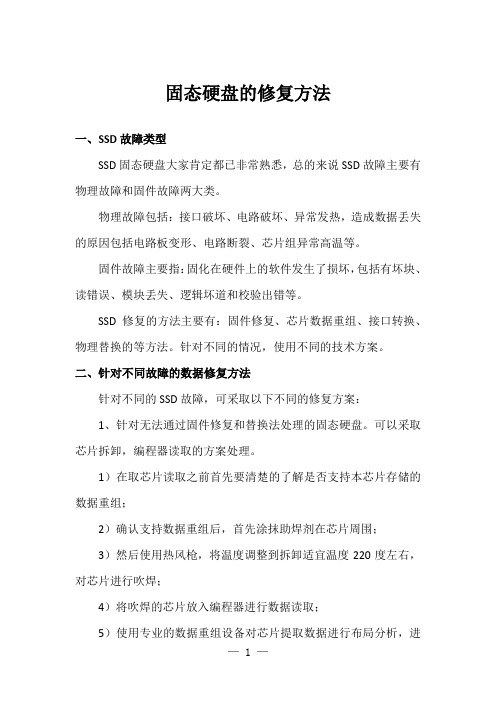
固态硬盘的修复方法一、SSD故障类型SSD固态硬盘大家肯定都已非常熟悉,总的来说SSD故障主要有物理故障和固件故障两大类。
物理故障包括:接口破坏、电路破坏、异常发热,造成数据丢失的原因包括电路板变形、电路断裂、芯片组异常高温等。
固件故障主要指:固化在硬件上的软件发生了损坏,包括有坏块、读错误、模块丢失、逻辑坏道和校验出错等。
SSD修复的方法主要有:固件修复、芯片数据重组、接口转换、物理替换的等方法。
针对不同的情况,使用不同的技术方案。
二、针对不同故障的数据修复方法针对不同的SSD故障,可采取以下不同的修复方案:1、针对无法通过固件修复和替换法处理的固态硬盘。
可以采取芯片拆卸,编程器读取的方案处理。
1)在取芯片读取之前首先要清楚的了解是否支持本芯片存储的数据重组;2)确认支持数据重组后,首先涂抹助焊剂在芯片周围;3)然后使用热风枪,将温度调整到拆卸适宜温度220度左右,对芯片进行吹焊;4)将吹焊的芯片放入编程器进行数据读取;5)使用专业的数据重组设备对芯片提取数据进行布局分析,进行逻辑数据重组;6)最后,提取重组后的逻辑数据。
2、针对出现坏块、读错误、模块无法访问、状态异常和状态丢失的固态硬盘,采取固件修复的方案处理。
1)首先使用专业设备读取固态硬盘系统和芯片信息,获取主要信息包括芯片个数、通道个数、通道块数、块大小、页大小等参数;2)通过获取的参数信息,在芯片的各个通道内扫描服务区;3)从获取的服务区中过滤重要的固件信息;4)从重要的固件中提取新的译码表;5)通过新的译码表,进行逻辑数据镜像提取。
3、针对复杂多样的固态硬盘接口。
1)先从内部了解它们使用的协议和外部接口形态,目前主要的固态硬盘接口有7个大类;2)需要注意它们采用的是什么协议,采用这种协议的数据传输走的什么通道传输;3)AHCI协议走的SATA总线,就需要使用对应的SATA转接接口;4)如果是NVME协议走的PCI-E总线或者AHCI协议走的PCI-E 总线,都需要使用对应的PCI-E转接卡转接;5)对于U.2接口的硬盘,我们需要提前准备高配硬件通过专门主板接口转接访问固态硬盘数据。
硬盘维修基础知PPT课件

目录
• 硬盘基础知识 • 硬盘故障判断 • 硬盘维修工具的使用 • 硬盘维修流程 • 硬盘维修注意事项 • 案例分析
01
硬盘基础知识
硬盘的构造
盘片
硬盘内部的主要存储介质,由铝合金或玻璃 制成,表面涂有磁性材料。
主轴
硬盘内部的高速旋转装置,使盘片能够以一 定的速度旋转。
磁头
硬盘内部的数据读写装置,能够在盘片表面 进行精确定位和数据读写。
故障描述
故障分析
维修过程
THANKS FOR WATCHING
感谢您的观看
选择专业恢复机构
选择有信誉和经验的数据恢复机构进行恢复, 确保数据安全。
及时停止使用
在发现硬盘故障后,应立即停止使用,以免 造成数据丢失或损坏。
维修工具的正确使用和保养
熟悉工具使用说明
在使用维修工具前,要仔 细阅读使用说明,确保正 确使用。
定期保养工具
定期对工具进行保养,保 持工具的锋利和正常使用 状态。
通过检查硬盘接口是否松动 或连接不良来判断丝刀的使用方法
01
02
03
螺丝刀的选择
根据螺丝的大小和类型, 选择合适的螺丝刀,确保 能够顺利拧紧或松开螺丝。
螺丝的分类
硬盘中的螺丝分为不同的 大小和类型,需根据螺丝 的具体位置和功能选择合 适的螺丝刀。
注意安全操作
在维修过程中,要注意安 全操作,避免造成意外伤 害。
06
案例分析
案例一:开盘更换磁头维修案例
故障描述
硬盘通电后不转,无任何响声,磁盘表面没有任何刮痕。
故障分析
硬盘通电后不转,可能是供电问题、电机和主板问题,无任何响 声和刮痕可能是磁头问题。
企业固态维修方案

企业固态维修方案随着计算机技术的不断发展,越来越多的企业开始使用固态硬盘作为存储设备。
虽然固态硬盘相比传统的机械硬盘具有更快的读写速度、更高的稳定性和更低的功耗,但硬件故障总是在所难免。
尤其是在操作过程中出现断电、病毒等不可避免的问题时,会导致企业数据的丢失或硬盘的损坏。
因此,企业需要一个科学的固态维修方案来保护数据和确保业务的稳定性。
1. 规范的维修流程企业一旦发现固态硬盘出现问题,需要立即启动维修方案。
在实际操作中,企业应该制定一份规范的维修流程。
在固态硬盘出现故障时,首先需要立即整理出设备的型号、故障详细信息以及运行系统的版本和硬件信息等。
随后要明确维修类型,是需要更换硬盘还是需要进行数据恢复等。
根据不同的类型,制定不同的维修方案,并明确工作人员的职责和维修进度计划等。
2. 故障修复工具的准备在维修时,企业需要准备完备的维修设备和材料。
不同类型的故障需要不同的工具进行修复,因此企业需要根据需要准备相应的故障修复工具。
此外,需要提前准备好备用的固态硬盘,以防止原硬盘无法修复。
准备好这些工具和备用件可以为故障修复提供更多的保障,也减少了出现不必要的故障修复等问题。
3. 数据备份与恢复数据的安全性在企业运营中占据重要地位,因此企业需要进行数据备份。
所有的企业数据都应该进行不间断的备份以保证数据的安全性。
在固态硬盘出现问题时,通过数据恢复可以将数据恢复到故障前的状态。
在数据备份和恢复时,企业可以考虑使用云存储平台或者外部备份媒介进行数据的存储和恢复。
4. 定期维护为了保障固态硬盘的正常运行,企业需要定期维护。
定期维护可能包括软件和硬件方面的检查和清理。
软件部分,企业可以使用针对固态硬盘的检查程序,对硬盘进行检查并清理软件上的问题。
硬件方面,企业可以抽象固态硬盘然后进行优化,这可以长期保证硬盘的稳定和正常工作。
总结在企业的使用中,一旦固态硬盘出现问题,随意维修或者反应不及时对企业运营会带来很大影响。
固态硬盘修复的5种简单方法

固态硬盘修复的5种简单方法
固态硬盘修复的5种简单方法
1. 检查固态硬盘是否正常连接:检查主板上的SATA接口和电源线是否已经紧固,并确保与固态硬盘的连接处没有任何污渍或损坏。
2. 执行硬盘检查:使用硬盘检查软件(如CHKDSK)检查并修复固态硬盘中的任何可能存在的错误或坏扇区。
3. 使用安全模式将系统恢复到以前的状态:可以通过在安全模式下运行系统,然后将系统恢复到以前的状态来解决固态硬盘问题。
4. 使用硬盘清理工具:可以使用硬盘清理工具(如CCleaner)来清理硬盘上的垃圾文件,并检查硬盘的文件系统以确保其完整性。
5. 重新安装操作系统:对于严重损坏的固态硬盘,可以尝试重新安装操作系统来解决问题。
笔记本换固态硬盘教程

笔记本换固态硬盘教程笔记本电脑是现代生活中必不可少的工具,但是随着使用时间的增长,硬盘的读写速度逐渐变慢,这就需要考虑更换固态硬盘(SSD)来提升电脑的性能。
下面是笔记本换固态硬盘的教程:第一步:备份数据在更换固态硬盘之前,我们需要将原有的硬盘上的重要数据备份到外部存储设备上,以免数据丢失或损坏。
第二步:选购合适的固态硬盘在选购固态硬盘时,要考虑容量、读写速度、价格等因素。
根据自己的需求选择适合的固态硬盘,最好选择可靠的品牌和型号。
第三步:准备工具更换固态硬盘需要一些工具,如螺丝刀、驱动盘、数据线等。
确保自己准备齐全。
第四步:拆卸笔记本电脑的底盖关闭笔记本电脑,取下电池,使用螺丝刀拧下底盖上的螺丝。
注意保存好螺丝,以免丢失。
第五步:拆卸原有的硬盘找到原有硬盘的位置,使用螺丝刀拧下固定螺丝,将原有硬盘从电脑中取出。
然后将固态硬盘插入到原有硬盘的插槽中。
第六步:连接固态硬盘将固态硬盘连接到主板上,并将其固定在适当位置。
这一步需要根据笔记本品牌和型号进行操作,可参考固态硬盘的安装手册。
第七步:安装操作系统连接好固态硬盘后,将驱动盘插入笔记本电脑的光驱中,然后开机按提示进行操作系统的安装。
如果没有光驱,可以使用启动盘或USB启动盘进行操作系统的安装。
第八步:恢复备份数据在操作系统安装完成后,将之前备份的数据恢复到固态硬盘中,确保所有重要文件都被正确还原。
第九步:测试和优化安装完系统后,进行一些测试,确保固态硬盘正常工作。
同时可以进行一些优化设置,如开启TRIM功能、关闭磁盘碎片整理等,以提高固态硬盘的性能和寿命。
通过以上步骤,我们可以顺利地将笔记本电脑中的机械硬盘更换为固态硬盘,提升电脑的性能和响应速度。
同时,在使用过程中,我们也要注意保护好固态硬盘,避免受到影响和损坏。
固态硬盘的原理及维修方法

固态硬盘的原理及维修方法固态硬盘(Solid State Drive,简称SSD)是一种新型的储存设备,与传统的机械硬盘相比具有更高的性能和可靠性。
固态硬盘的原理和维修方法是了解固态硬盘的重要内容之一。
下面将详细介绍固态硬盘的工作原理以及常见的维修方法。
一、固态硬盘的工作原理固态硬盘使用了闪存芯片作为主要存储介质,原理类似于USB闪存盘。
它采用了非易失性存储器,储存信息时不需要外部电力维持,即使断电也能保持数据内容。
固态硬盘的主要构成包括控制器、闪存芯片和高速缓存。
1. 控制器:固态硬盘的控制器是整个硬盘的核心部件,负责管理和控制存储器的读写操作。
它接收来自计算机的指令,并将其转化成电信号传输给闪存芯片。
控制器还负责读取数据、写入数据、垃圾回收、错误检测和纠正等功能。
2. 闪存芯片:闪存芯片是固态硬盘的存储介质,采用了非易失性存储技术。
闪存芯片内部分为多个存储单元,每个存储单元能够存储一个或多个位的数据。
数据存储时使用电子存储单元,通过对单元内的电荷进行调整来表示不同的数据状态(0或1)。
3. 高速缓存:为了提高读写性能和数据传输速度,固态硬盘通常还配备了高速缓存。
高速缓存是控制器芯片内置的小容量存储空间,用于临时存储频繁访问的数据,以便快速响应计算机的读写请求。
固态硬盘通过控制器将计算机的指令转化成电信号,然后传输给闪存芯片进行读写操作,将数据存储在闪存芯片中。
由于闪存芯片采用的是非易失性存储技术,因此固态硬盘能够更快地读取和写入数据,并且具有更好的抗震性能和耐用性。
二、固态硬盘的维修方法固态硬盘相对于传统的机械硬盘来说,由于其结构的特殊性,维修起来比较复杂。
以下是一些固态硬盘常见问题的维修方法:1. 固态硬盘无法被识别:如果固态硬盘连接到电脑后无法被识别,首先可以检查连接线是否正常连接。
如果连接线没有问题,可以尝试在设备管理器中进行重新扫描硬件设备,或者尝试更换一个接口口,如果还是无法识别,可能是固态硬盘本身的问题,需要将其送修。
更换固态硬盘的步骤

更换固态硬盘的步骤1.引言1.1 概述固态硬盘(Solid-State Drive,简称SSD)是一种新型的存储设备,它采用了闪存芯片而非传统的机械硬盘中的旋转磁盘。
固态硬盘因其高速读写、低耗电和无噪音等优点而备受关注,成为了现代计算机领域的重要组成部分。
在使用固态硬盘一段时间后,由于各种原因,可能需要对其进行更换。
更换固态硬盘可以提升计算机的性能和响应速度,同时也可以为系统提供更大的存储空间。
然而,固态硬盘的更换并非一项简单的任务。
它涉及到一系列步骤和注意事项,需要谨慎操作,以确保更换过程中数据的安全性和设备的稳定性。
本文将详细介绍固态硬盘更换的步骤,帮助读者全面了解此过程。
首先我们将引言部分概述整篇文章的结构和目的,为读者提供先导性信息。
接下来,正文部分将分为两个主要阶段:确认硬盘类型和备份数据。
在确认硬盘类型部分,我们将介绍如何识别当前计算机使用的固态硬盘类型,以便选择合适的替代设备。
备份数据部分将阐述如何将重要数据从旧设备转移到新设备,以确保数据的完整性和可用性。
最后,在结论部分,我们将概括完成固态硬盘更换的步骤,并提醒读者在操作过程中需要注意的事项,以避免潜在的风险和问题。
通过阅读本文,读者将能够全面了解固态硬盘更换的过程,具备足够的知识和技能来完成这一任务。
无论是对于计算机维护人员还是普通用户,本文都有重要的参考价值。
1.2文章结构文章结构部分的内容(1.2 文章结构):文章将按照以下顺序组织和呈现信息来讲解更换固态硬盘的步骤:1. 引言:对更换固态硬盘的重要性进行概述,并介绍本文的目的和意义。
2. 正文:2.1. 确认硬盘类型:解释如何确定当前使用的硬盘类型,包括传统机械硬盘和固态硬盘之间的区别。
2.2. 备份数据:讨论在更换硬盘之前进行数据备份的必要性,并提供备份数据的方法和技巧。
3. 结论:3.1. 完成固态硬盘更换:逐步指导读者进行固态硬盘的更换过程,包括拆下旧硬盘、安装新硬盘和连接电源等步骤。
固态硬盘修复的5种简单方法

固态硬盘修复的5种简单方法固态硬盘(Solid State Drive,SSD)是一种用于存储数据的高性能存储设备。
与传统机械硬盘相比,SSD具有更快的数据访问速度、更高的耐用性和更低的能耗。
然而,SSD也可能遇到故障或出现问题。
在本文中,将介绍5种简单的方法来修复固态硬盘故障。
1.重新连接固态硬盘有时,固态硬盘可能会因连接问题而出现故障。
首先,您可以尝试重新连接固态硬盘,以确保连接良好。
断开固态硬盘与主板之间的连接线,并重新插入确保连接紧密。
然后重新启动计算机,看看问题是否得到解决。
2. 使用Windows自带的工具修复Windows操作系统提供了一些内置的硬盘修复工具,可以帮助您检查和修复固态硬盘问题。
首先,您可以使用Windows磁盘检查工具(chkdsk命令)来扫描和修复硬盘错误。
打开命令提示符窗口,输入“chkdsk /r”命令,并按回车键执行。
系统会自动扫描并修复发现的硬盘错误。
3.更新固态硬盘驱动程序固态硬盘可能会受到驱动程序问题的影响。
通过更新固态硬盘的驱动程序,可以解决一些与性能和兼容性相关的问题。
打开设备管理器,找到固态硬盘,并右键单击选择“更新驱动程序”。
选择自动更新的驱动程序,并按照系统提示完成更新过程。
4.使用专业的数据恢复工具如果您的固态硬盘无法被识别或无法访问数据,您可以尝试使用专业的数据恢复工具来修复问题。
这些工具可以帮助您扫描并恢复从固态硬盘中丢失的数据。
只需安装并运行数据恢复软件,按照界面提示进行操作,选择需要恢复的文件,并将它们保存到另一个存储设备中。
5.重新安装操作系统如果您的固态硬盘出现严重的问题,无法通过其他方法修复,您可以考虑重新安装操作系统。
首先,您需要创建一个操作系统的安装媒体,如USB闪存驱动器或光盘。
将安装媒体插入计算机,重新启动计算机,并按照屏幕指示进行操作。
在安装过程中,可以选择格式化固态硬盘并重新安装操作系统。
总结。
固态硬盘修复方法
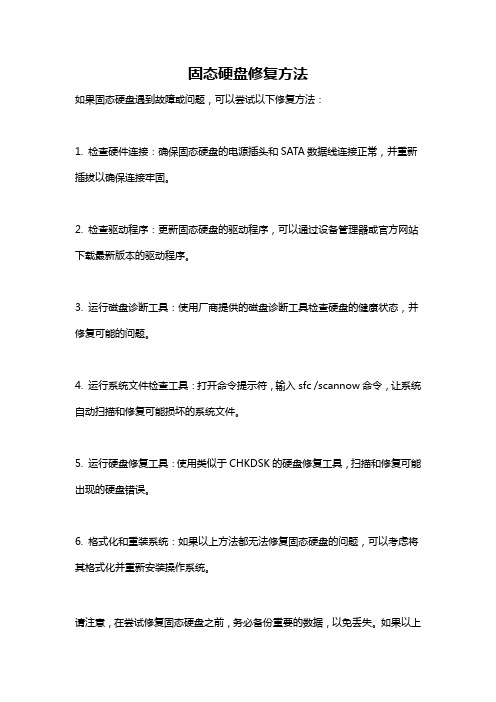
固态硬盘修复方法
如果固态硬盘遇到故障或问题,可以尝试以下修复方法:
1. 检查硬件连接:确保固态硬盘的电源插头和SATA数据线连接正常,并重新插拔以确保连接牢固。
2. 检查驱动程序:更新固态硬盘的驱动程序,可以通过设备管理器或官方网站下载最新版本的驱动程序。
3. 运行磁盘诊断工具:使用厂商提供的磁盘诊断工具检查硬盘的健康状态,并修复可能的问题。
4. 运行系统文件检查工具:打开命令提示符,输入sfc /scannow命令,让系统自动扫描和修复可能损坏的系统文件。
5. 运行硬盘修复工具:使用类似于CHKDSK的硬盘修复工具,扫描和修复可能出现的硬盘错误。
6. 格式化和重装系统:如果以上方法都无法修复固态硬盘的问题,可以考虑将其格式化并重新安装操作系统。
请注意,在尝试修复固态硬盘之前,务必备份重要的数据,以免丢失。
如果以上
方法仍不能修复问题,可能需要考虑更换固态硬盘。
固态硬盘的原理及维护

固态硬盘的原理及维护随着计算机技术的不断发展,我们的数据存储方式也发生了很大的变化。
从最开始的磁盘、光盘、U盘,到现在越来越流行的固态硬盘,我们的存储方式日益进化。
那么,固态硬盘到底是什么,它有什么优劣势,如何维护呢?本文将从固态硬盘的原理和维护两个方面来详细介绍固态硬盘。
什么是固态硬盘?固态硬盘(英文缩写SSD)是一种基于快闪存储器工作原理的数据存储设备,与传统的硬盘不同,固态硬盘不需要像传统硬盘一样靠机械读写头的运作来存储和读取数据。
相较于传统硬盘,固态硬盘具有读写速度快、散热量低、噪音小、轻便易携带等优点。
它在近年来已经成为了很多电脑用户升级硬件的首选。
固态硬盘的原理1. 控制器芯片和主控芯片固态硬盘内部有两个关键的部件,分别是控制器芯片和快闪存储器芯片(也称主控芯片)。
其中主控芯片掌控了数据的读取和写入,控制器芯片则主要负责和主板的数据传输接口对接。
2. 快闪存储器芯片快闪存储器被分为单层快闪存储器和多层快闪存储器,多层快闪存储器的容量比单层的更高。
在固态硬盘中通常采用的是NAND型快闪存储器。
快闪存储器内有一系列的存储单元,每个存储单元可以存储一个比特的数据。
通常,我们所见到的固态硬盘的容量大小就是由多个存储单元组成的,并且每个单元存储多少比特都是统一的。
3. TRIM技术由于固态硬盘的读写速度超过传统硬盘,所以固态硬盘使用的是一种新的芯片技术—— TRIM技术。
它能够在固态硬盘使用过程中快速清除不用的数据,使硬盘保持最佳读写状态,从而保证了固态硬盘的优异性能和长寿命。
固态硬盘的优势和劣势优势:1. 速度快相对于传统硬盘,固态硬盘的读写速度大大提高。
使用固态硬盘的电脑系统启动和程序运行会更快。
2. 节省空间固态硬盘的外形小巧,体积轻。
一般来说,固态硬盘的容量也会比传统硬盘小,但是足以保存大量的重要文件,尤其对于需要频繁携带电脑出行的用户来说最为方便。
3. 耗能低相比较于传统硬盘,固态硬盘的功耗低很多,这使得固态硬盘在延长笔记本电脑的电池寿命上具有很大的优势。
企业固态维修方案

企业固态维修方案一、背景介绍随着计算机技术的不断发展和运算速度的提升,固态硬盘逐渐取代了传统机械硬盘,成为了很多企业和个人使用的首选存储设备。
与传统机械硬盘相比,固态硬盘具有更高的读写速度、更低的耗能、更高的故障率和更高的维修成本。
因此,如何更好地维护固态硬盘的健康状态,提高企业的运维效率和数据存储的安全性,成为了当前企业需重点解决的问题。
二、固态硬盘常见故障类型及解决方案1. 固态硬盘芯片故障当固态硬盘芯片出现故障时,设备通常会无法识别硬盘,导致数据无法读取。
此时,企业需要对固态硬盘芯片进行相关检测和修复。
解决方案•使用专业的设备对芯片进行重新烧写,恢复芯片正常工作状态;•如果无法通过烧写芯片解决问题,需将芯片移植到另一个机器上进行数据提取和修复。
2. 固态硬盘电路板故障固态硬盘电路板故障通常是因为受到外部力量冲击,或供电质量不稳定等原因引起,可导致固态硬盘无法工作,或读取或写入速度明显降低。
解决方案•使用专业的检测设备对电路板进行检测,找到故障原因并进行修复;•如果无法修复,需要更换新的电路板使固态硬盘恢复正常使用。
3. 固态硬盘固件故障固态硬盘固件故障是固态硬盘常见的故障之一,主要是因为固态硬盘固件被损坏或出现兼容性问题引起。
解决方案•可以通过重新安装固态硬盘的固件,或升级固件来修复问题;•如果固件无法修复,需要更换新的固态硬盘使设备恢复正常使用。
4. 固态硬盘NAND Flash故障当固态硬盘的存储颗粒出现故障,会导致数据无法读取、写入速度降低等情况。
解决方案•如果存储颗粒有坏块,可以通过固态硬盘的TRIM命令将坏块标记出来以减少系统读取时的失败率;•如果存储颗粒整体受损或出现故障,需要更换固态硬盘。
三、固态硬盘维护技巧除了解决固态硬盘的故障之外,企业还需要掌握一些维护技巧,让固态硬盘保持优秀的运行状态。
以下是一些常见的维护技巧:1.防止过热长期使用固态硬件,会导致硬盘内部过热,容易造成存储颗粒损坏或数据丢失。
企业固态维修方案

企业固态维修方案背景在当前技术日新月异的社会中,企业无论是在生产还是在日常办公中都会采用电子设备。
其中,存储设备也是企业数据管理中不可或缺的组成部分。
然而,由于使用时间长、环境不适宜等原因,存储设备可能会出现各种故障,其中固态硬盘(SSD)也不再是例外。
这些故障往往会导致企业的业务受到极大的影响,因此如何正确处理这些问题成为了企业必须要面对的挑战。
本文将为大家介绍一种可行的固态维修方案,帮助企业有效应对固态硬盘故障问题。
固态硬盘故障类型固态硬盘故障罕有,但并不意味着它不存在。
尽管企业可以选择购买更多存储设备以备不时之需,但迎接故障问题的最佳方式是通过正确的维修方案进行修复。
所以在开始介绍合适的维修方案之前,我们还需要了解固态硬盘可能遇到的故障类型。
下面是一些常见固态硬盘故障:•硬盘断电或亏电•控制器板故障•闪存器故障•闪存缓存故障•闪存连接器故障•固件故障固态维修流程接下来,我们将介绍一些解决常见固态硬盘故障的步骤。
步骤一:诊断故障首先需要诊断故障,确定它的原因。
这有助于帮助你在维修过程中更准确地解决问题。
步骤二:备份数据在进行任何维修之前,你应该首先备份硬盘中的数据。
这可以保护你的数据,并使你能够再次访问企业的实质性信息。
步骤三:尝试修复如果固态硬盘可以被识别并定位到特定的问题,那么我们可以尝试手动修复它。
需要记住的是,这个过程需要经验丰富的技术人员操作。
步骤四:使用数据恢复软件当固态硬盘在进行完全克隆后仍无法启动时,我们可以考虑使用数据恢复软件来尝试修复它。
这些工具很有用,并且可以在不破坏固态硬盘中数据的情况下修复文件和文件夹。
步骤五:发送固态硬盘进行更高级维修在经过以上步骤后,如果固态硬盘还是不能正常运行,那么我们需要将它发送到正规的维修中心进行进一步的修复。
总结固态硬盘故障的存在可能会对企业造成很大的损失,但通过使用正确的方案来修复问题,我们可以最小化故障带来的影响。
本文中介绍的固态维修方案可以帮助企业在出现固态硬盘故障的情况下迅速采取措施,有效地解决问题。
企业固态维修方案

企业固态维修方案1. 背景介绍随着企业数字化建设的不断推进,以及数据中心和服务器规模的不断扩大,企业对数据存储的要求越来越高。
固态硬盘以其读写速度快、耐用等特点,在企业中得到了越来越广泛的应用。
但是,与其他硬件相比,固态硬盘也存在着一些故障和损坏的风险,一旦发生故障,可能会给企业带来巨大的损失。
因此,企业需要制定可靠的固态维修方案,及时解决硬件故障问题,保证业务连续性。
2. 固态硬盘的故障类型固态硬盘故障的类型与传统机械硬盘略有不同,其主要分为以下几种:1.闪存芯片故障:因为闪存芯片是固态硬盘的核心部件之一,一旦芯片存储单元损坏,就会导致固态盘无法读取数据。
2.控制器损坏:固态硬盘的控制器部分负责管理其内部数据和寿命,如果控制器出现故障,固态硬盘就无法正常读写数据了。
3.电路板故障:固态硬盘电路板负责控制数据流向并管理固态硬盘内部所有操作,电路板出现故障会导致固态硬盘无法正常工作。
3. 企业固态维修方案针对固态硬盘故障的类型,可以采取以下几种方案:1.固态硬盘数据备份:固态硬盘故障或持续使用时间较长时,数据存储单元会逐渐退化,导致数据无法正常读取。
因此,建议企业定期对固态硬盘进行备份,可在固态硬盘出故障时,快速恢复数据。
2.固态硬盘电路板更换:如果固态硬盘出现电路板故障,可尝试更换电路板。
一般情况下,相同型号的固态硬盘电路板可以通用,因此,可以尝试更换电路板,看是否可以修复故障。
3.磁头和电路板的连接线故障:当固态硬盘出现无法读取数据的情况时,可以检查其磁头和电路板的连接线是否正常,如连接线故障,可以尝试更换连接线,如果连接线故障不严重,连接线可以接上就可以正常使用的。
4.芯片故障:当固态硬盘出现芯片故障时,可尝试重新擦除芯片。
如果擦除后仍然无法使用,就需要尝试更换芯片了。
4. 结语企业固态维修方案是企业数字化建设中必不可少的一部分,是管理好数据和保证业务连续性的关键。
本文提供了多种可行的固态维修方案,企业可以针对不同的故障类型,选择适合的方案,及时解决硬件故障,保障业务的正常运行。
企业固态维修方案

企业固态维修方案背景当前,在企业信息化发展的进程中,固态硬盘作为一种新型数据存储设备,逐渐取代传统机械硬盘,成为了企业数据存储的主流。
但随着固态硬盘使用时间的增长,固态硬盘出现各种问题的概率也逐渐提高,给企业的数据安全带来了威胁。
因此,如何快速、准确地解决固态硬盘问题,成为了企业重要的数据维护工作。
固态硬盘的问题固态硬盘出现问题的种类有很多,比如性能下降、读写速度变慢、出现蓝屏、硬盘损坏等。
这些问题会导致企业数据丢失、系统崩溃等风险。
因此,对于企业而言,需要及时发现固态硬盘的问题并加以解决。
固态维修方案针对固态硬盘问题的发生,在硬件维修的基础上,我们可以引入软件维修,在硬件和软件维修的基础上,制定出完善的固态维修方案,以应对各种硬盘问题。
硬件维修硬件维修是处理固态硬盘问题的第一步,可以通过以下几个步骤来实现:•备份数据:在进行硬件维修之前,需要先将重要数据进行备份,以免在修复硬件问题时丢失数据。
•检查线缆:将固态硬盘与计算机连接的线缆进行检查,确保它们没有破损或者接触不良。
•更换电源:取下电源线,并重新插入,如果不行就更换电源线。
•更换固态硬盘接口:若电源和线缆无问题,就检查固态硬盘接口是否有问题,如果有,则需要更换固态硬盘接口。
•更换固态硬盘:如果经过以上步骤仍然无法修复固态硬盘问题,则需要更换固态硬盘。
软件维修软件维修是硬件维修的补充,能够解决一些易受软件影响的固态硬盘问题,比如:•运行修复工具:通过硬盘修复工具(如DiskGenius等工具)对固态硬盘进行修复,并尝试修复硬盘坏道和其他问题。
•检查系统文件:通过检查系统文件及修复工具来解决固态硬盘由于病毒或系统故障引起的损坏问题。
完善的固态维修方案在硬件维修和软件维修的基础上,制定出完善的固态维修方案是非常必要的,以下是一些关键步骤:•建立问题反馈系统:建立企业问题反馈系统,实时了解,跟进企业中出现的固态硬盘问题。
•聘用专业技术团队:有效的技术团队对固态硬盘问题的诊断和解决有很大帮助。
- 1、下载文档前请自行甄别文档内容的完整性,平台不提供额外的编辑、内容补充、找答案等附加服务。
- 2、"仅部分预览"的文档,不可在线预览部分如存在完整性等问题,可反馈申请退款(可完整预览的文档不适用该条件!)。
- 3、如文档侵犯您的权益,请联系客服反馈,我们会尽快为您处理(人工客服工作时间:9:00-18:30)。
固态硬盘维修及固态硬盘工作流程
硬件维修SSD正常启动的条件:
供电正常
时钟正常:晶振正常起振
固件正常
供电包括5V.3.3V(存储芯片).数字电路(1.8v供电).特殊芯片(1.8v或2.6v)等,准确的判断除了依靠工厂图纸外,还可以购买同款产品进行实测对比获得。
供电部分和晶振部分都可通过更换元器件达到修复目的,下面重点进入固件部分修复。
固件维修常用术语
固态硬盘工作流程
一个SSD,除了有闪存芯片外,一般还需要缓存芯片。
闪存芯片的作用是存储数据,而缓存芯片的作用则是缓存用户数据和存放映射表(映射表用于逻辑地址映射闪存物理地址,以主机读取SSD上数据为例来描述映射表的作用:主机通过逻辑地址向SSD索要数据,SSD内部利用这个逻辑地址做索引,通过查找映射表获得用户数据在闪存上的物理地址,然后SSD再读取闪存,获得主机所需的数据)。
如果是正常断电,那么用户数据和映射表都会在断电前写入闪存芯片中。
下次通电的时候,会直接从闪存芯片上加载映射表。
而如果非正常断电,又分两种情况:
a.如果有电容保护,那么数据一般不会丢失;
b.如果没有电容保护,那么缓存中的数据会丢失,而写入到闪存中的数据可以通过映射表重构找回。
映射表的重构有全局扫描和局部扫描两种方式,前者实现起来简单,但需花费不短的时间来进行重构;后者实现起来复杂,不过恢复速度快。
PC-3000 Flash SSD介绍
长久以来,从SSD驱动器中进行数据恢复都是非常复杂的一件事,需要花费太多的时间。
